怎么添加页眉页脚和页码 Word中如何添加页眉、页脚和页码
更新时间:2024-02-28 16:50:04作者:xtliu
在使用Microsoft Word编写文档时,我们经常需要为文档添加页眉、页脚和页码,以使文档更加规范和易于阅读,添加页眉和页脚可以在每一页的顶部和底部显示一些固定信息,如标题、作者、日期等,方便读者对文档进行整理和查找。而添加页码则可以帮助读者快速定位到文档的具体位置。如何在Word中添加页眉、页脚和页码呢?接下来我们将详细介绍这个操作步骤,帮助您更好地使用Word进行文档编辑。
具体步骤:
1.页眉、页脚和页码的设置其实都是在一个位置,很方便的。先来说一下怎么找到这三个设置,第一种方法就是点击工具栏中的“插入”。在中间偏右侧一点的位置就可以找到这三个设置,第二种方法比较简单,直接将 鼠标移动到页眉、页脚的位置,然后双击,就可以设置了。
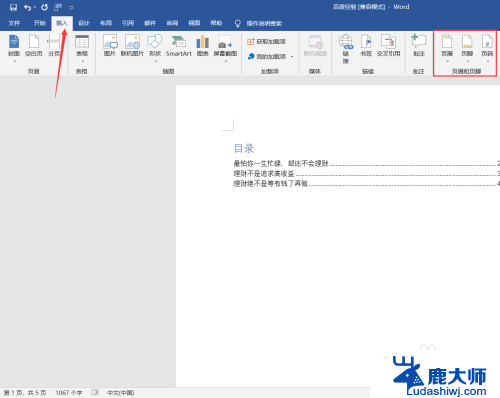
2.先说一下页眉和页脚,在插入项目下。点击页眉和页脚下面的小三角,选择一种自己需要的格式点击就好了,另外,页眉页脚的格式并不是固定的,我们也可以通过移动找到适合自己的格式。
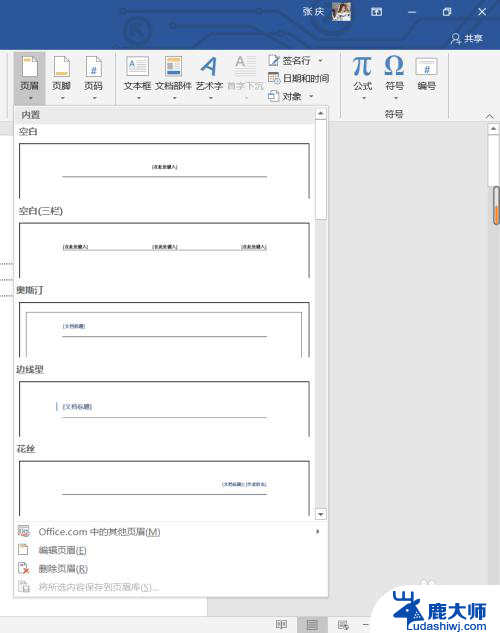
3.选择好自己需要的格式后,word就会自动跳转到设计选项,我们就可以通过工具栏中的设置使自己的页眉页脚更加的美观。如果是在页眉页脚位置直接双击,word也会直接跳转到设计界面。如果想要使用系统自带的格式,可以在“设计”栏左上角找到页眉页脚,点下面的小三角就好了。
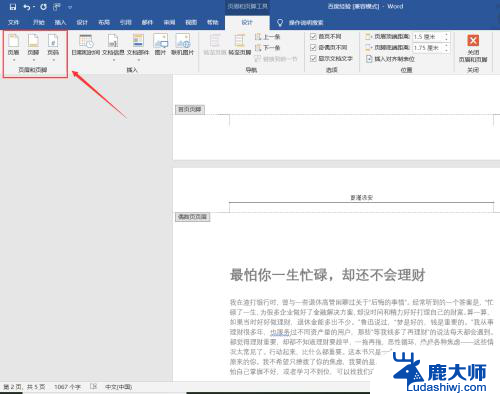
以上就是如何添加页眉、页脚和页码的全部内容,如果你遇到类似的问题,可以根据我的方法来解决,希望对大家有所帮助。
怎么添加页眉页脚和页码 Word中如何添加页眉、页脚和页码相关教程
- wps页眉页脚页码设置不生效的原因是什么
- word中页脚怎么设置与上一页不同 Word页脚设置
- wps首页如何不加页眉 wps首页如何隐藏页眉
- 如何第一页不设置页码 Word文档第一页不加页码
- 页眉怎么设置一条横线 Word怎么在页眉上加横线
- 如何在word插入页码 Word文档页码快速添加方法
- 怎么关掉页眉 如何删除Word文档中的页眉
- 页码如何从当前页开始 在指定页上如何设置Word的页码
- 怎么第一页不设置页码 Word文档第一页不显示页码
- 怎样删除word 文档页面 如何删除word文档中指定页码的页面
- 笔记本电脑怎样设置密码开机密码 如何在电脑上设置开机密码
- 笔记本键盘不能输入任何东西 笔记本键盘无法输入字
- 苹果手机如何共享网络给电脑 苹果手机网络分享到台式机的教程
- 钉钉截图快捷键设置 电脑钉钉截图快捷键设置方法
- wifi有网但是电脑连不上网 电脑连接WIFI无法浏览网页怎么解决
- 适配器电脑怎么连 蓝牙适配器连接电脑步骤
电脑教程推荐